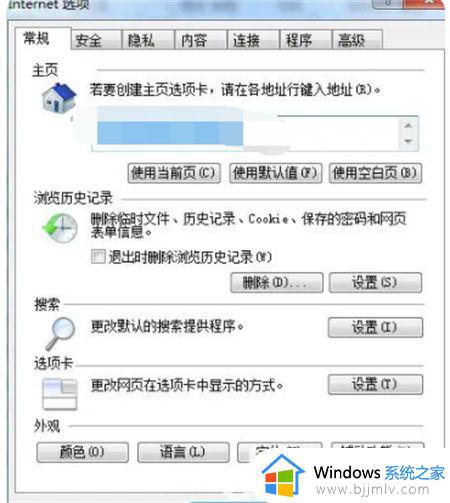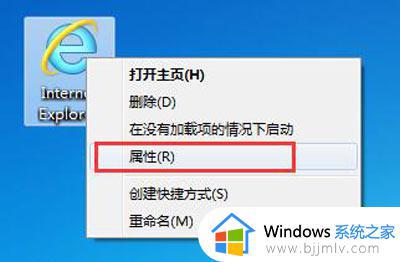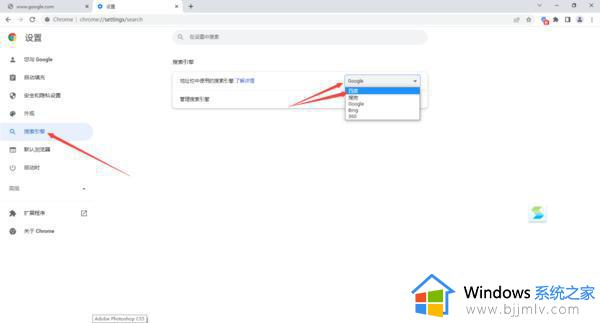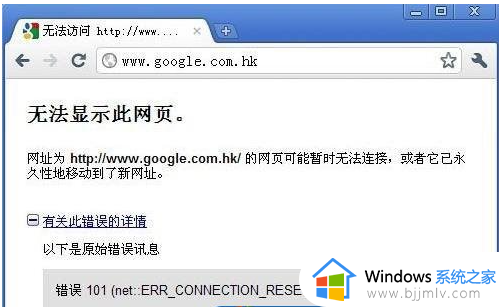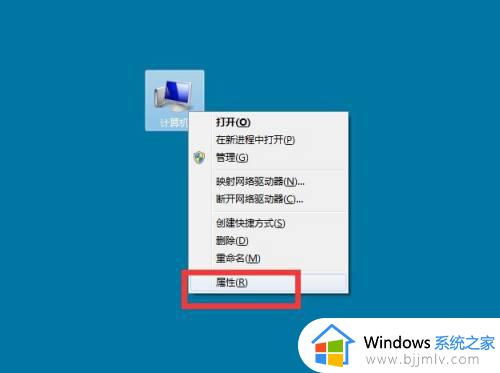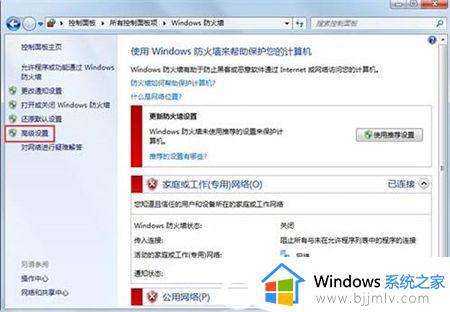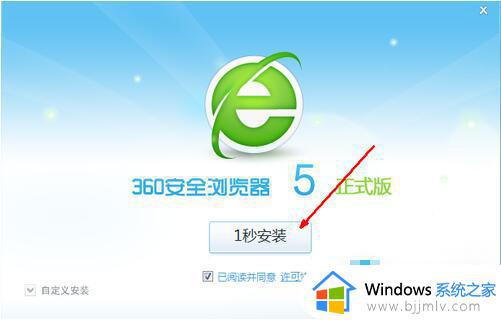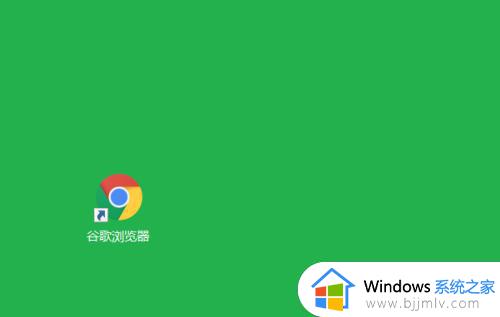win7 ie浏览器无法打开网页怎么办 win7自带浏览器打不开网页解决方法
ie浏览器作为win7系统中自带的一款搜索工具,很多用户在初次使用电脑时都需要通过浏览器来搜索相关软件下载,可是近日有用户在打开win7系统中ie浏览器时,却遇到了网页打不开的情景,对此win7 ie浏览器无法打开网页怎么办呢?今天小编就给大家介绍win7自带浏览器打不开网页解决方法。
具体方法:
1、首先进行检查网络,查看网络是否出现故障,网络出现故障肯定无法连接网络,我们也可以对电脑进行查毒,因为有可能是电脑中毒导致IE浏览器被木马篡改,这样也会出现IE 浏览器无法打开。确认以上步骤没有问题后,我们就进行打开IE浏览器,点击任务栏“工具-选择internet选项”,如下图:
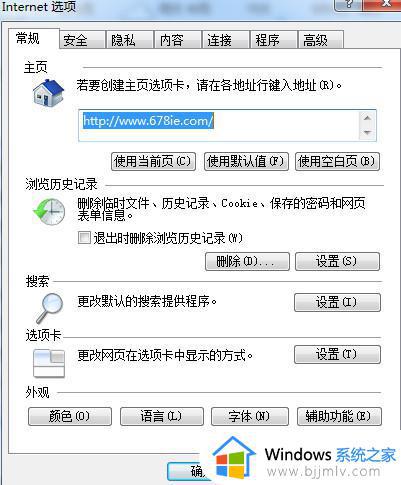
2、在Internet选项中,切换到“高级”选项卡,点击下方的“重置”按钮,将IE浏览器设置恢复到默认值,如下图:
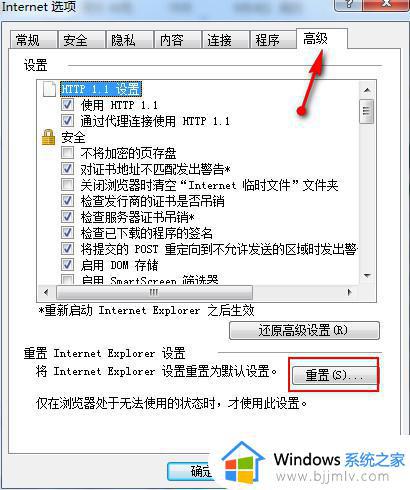
3、完成以上操作后,直接进行重启计算机,然后再尝试打开网页。
本文就是小编给大家讲解的win7自带浏览器打不开网页解决方法了,有出现这种现象的小伙伴不妨根据小编的方法来解决吧,希望能够对大家有所帮助。
win7的ie浏览器不见了解决方法
方法一、
1、点击左下角开始应该就能够看到,如果没有就点击“控制面板”。
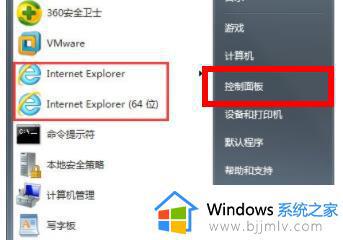
2、进入控制面板之后点击“程序和功能”。
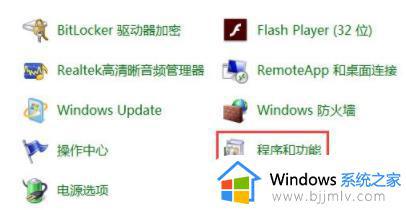
3、随后点击左侧任务栏中的“打开或关闭windows功能”。
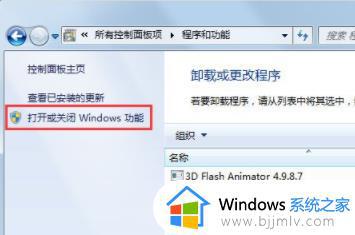
4、在windows功能中,找到Internet explorer,勾选前面的√即可。
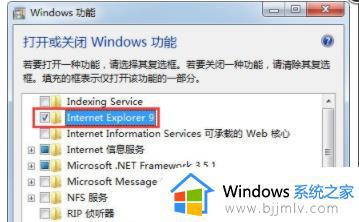
方法二、
1、同时按下WIN+R键,或者点击桌面左下角,找到运行;
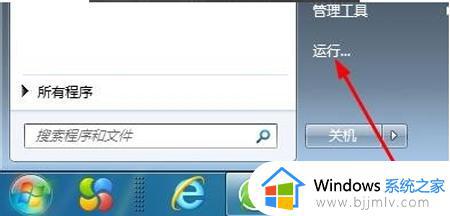
2、在运行框里输入"regedit",之后点击确定;
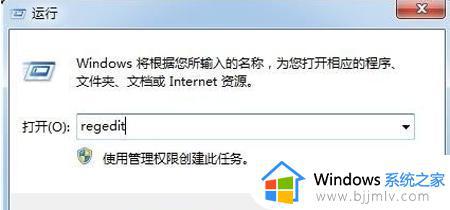
3、找到[HKEY_CURRENT_USERSoftwareMicrosoftWindowsCurrentVersionExplorerHideDesktopIconsNewStartPanel]项,右边框的
[{871C5380-42A0-1069-A2EA-08002B30309D}]键值并双击它—在[数值数据]中输入"0"—点击[确定];
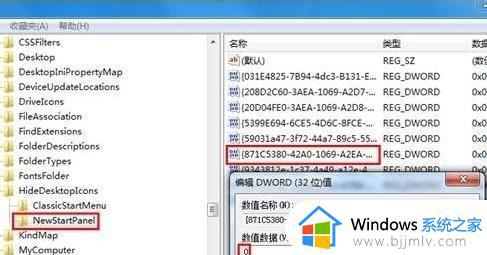
4、返回到桌面,按键盘“F5”键刷新,IE图标出现在桌面。
上述就是小编给大家分享的相关ie浏览器问题详解,有需要的用户可以依据小编的讲解进行操作,希望能够对大家有所帮助。